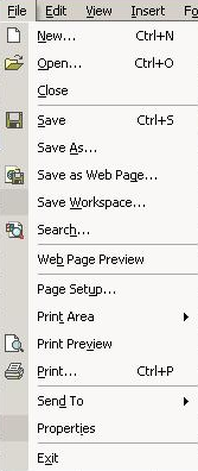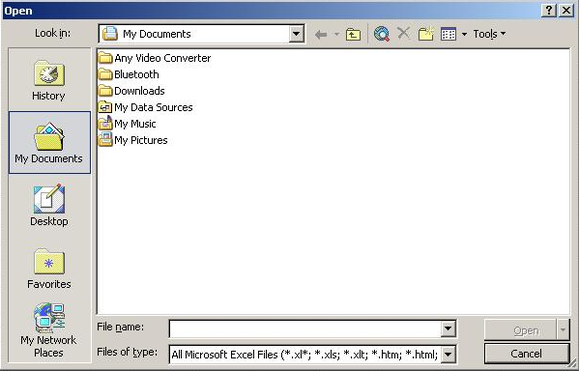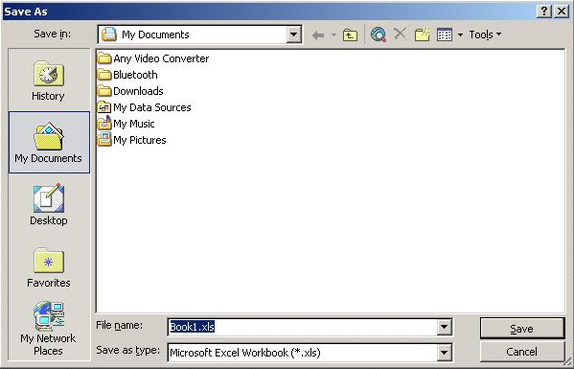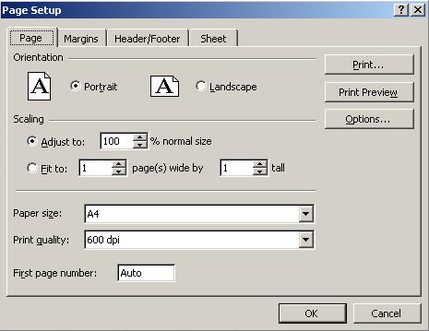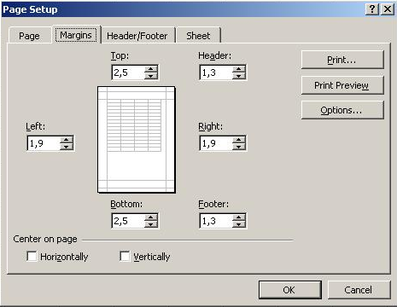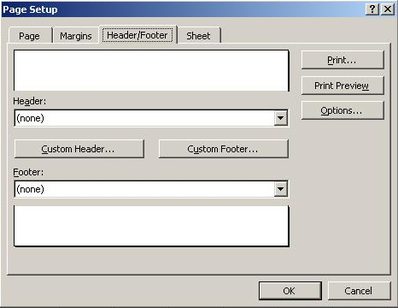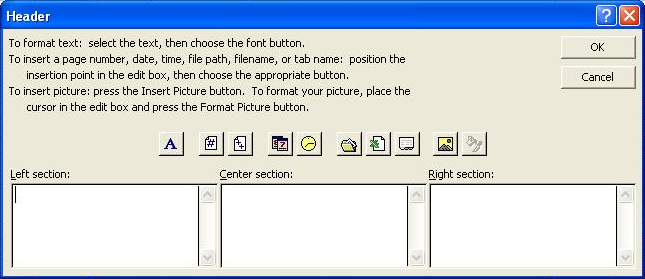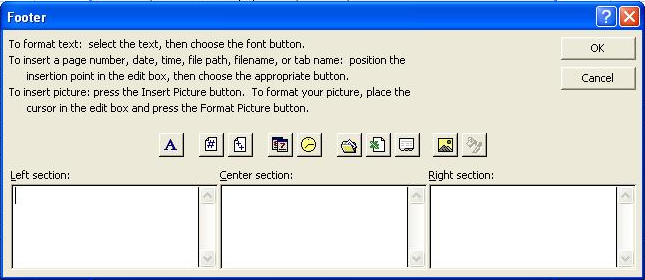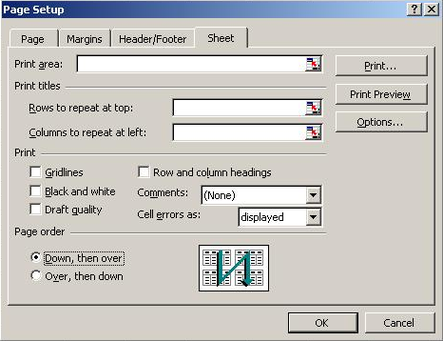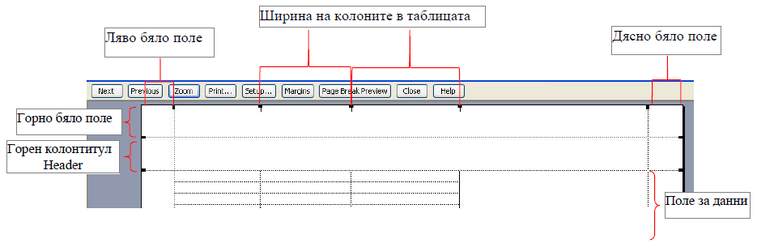MS Excel
Меню
File
|
Отваряне на
файл
File / Open
Записване на файл за
първи път
(или записване под друго име, на друго място, в различен файлов
формат)
File / Save As
Настройка на страниците
- ориентация, мащабиране, размер
File / Page Setup / Page
В прозореца на всички страници се виждат бутоните Print -настройки на принтера, Print Preview - преглед преди печат и Options - опции.
|
Orientation -
определя ориентацията на листа спрямо хоризонтала: - Portrait - вертикално; - Landscape - хоризонтално |
При отпечатване
на страница може автоматично да се определи мащабиране
(Scaling). Adjust to ... % normal size - ръчно задаване на мащаба, като се задава коефициент на мащабиране (от 10% до 400%). Fit to (Побери в) - автоматично намаляване до побиране в определен брой страници, като се зададе общата широчина (wide) и височина (tall) на отпечатването в определен брой страници; Paper size - размер на страницата A4; Print quality - качество на печат; First page number - номер на първата отпечатана страница |
Настройка на страниците
- размер на полетата
File / Page Setup / Margins
Настройка на страниците
- горен и долен колонтитул
File / Page Setup /
Header/Footer
Настройка на страниците
- работен лист
File / Page Setup / Sheet
|
Настройка на
областта за печат - Print Area (примерно
A1:J49). Определяне на редовете и колоните, които искаме да се повтарят на всяка страница в Rows to Repeat at Top и Columns to Repeat at Left. Избор на възможността за отпечатване на мрежата от линии (Gridlines), чернова (Draft Quality), на коментари (Comments), на грешки (Cell Errors as), премахване на оцветяванията (Black and White). Последователност на отпечатване на данните, ако заемат повече от една страница по ширина и дължина на таблицата - Page order (Down, then over или Over, then down). Избора се показва в дясно. |
Област за
отпечатване
File / Print Area
Забележка. Ако при отпечатване или при преглед с Print Preview не се отпечатват или не се виждат всички данни, които искате изтрийте с Clear Print Area, ако има дефинирана някаква предишна област.
Преглед преди
отпечатване
File / Print Preview
Така изглежда екранът на изглед Print Preview с включен бутон Margins. Хоризонталните и вертикални линии показват характеристиките на листа. Всяка една от тези граници на полета може да са премества ръчно и по този начин настройките за печат да стават на око.
|
Команда |
Действиe |
|---|---|
|
Next |
Следваща страница |
|
Previous |
Предишна страница |
|
Zoom |
Мащабиране |
|
|
Настройки за печат |
|
Setup |
Преход към Page Setup за настройки на страницата |
|
Margins |
Включва линии, които показват разпределението на полетата на листа |
|
Page Break Preview |
Преминава към таблицата в Page Break Preview |
|
Close |
Изключва изглед Print Preview и преминава към таблицата в Normal View |
|
Help |
Помощ |